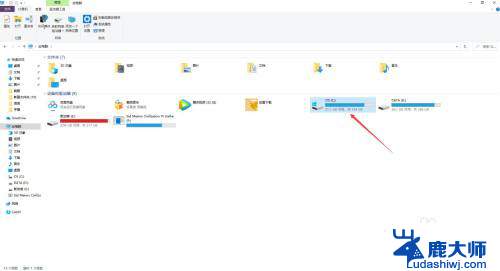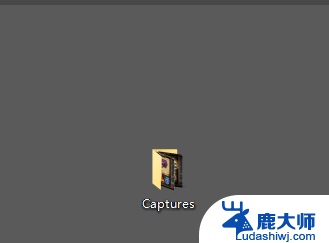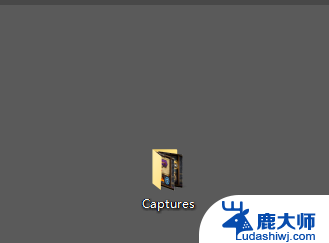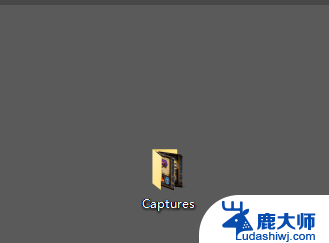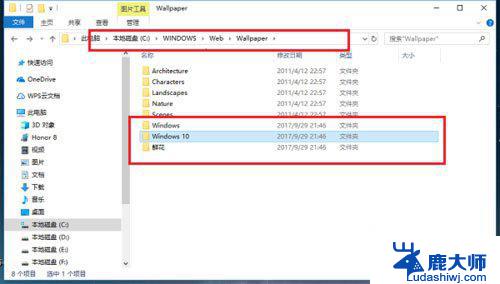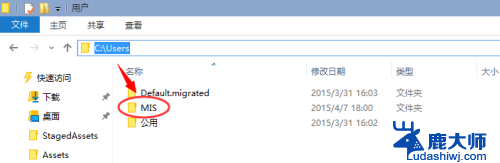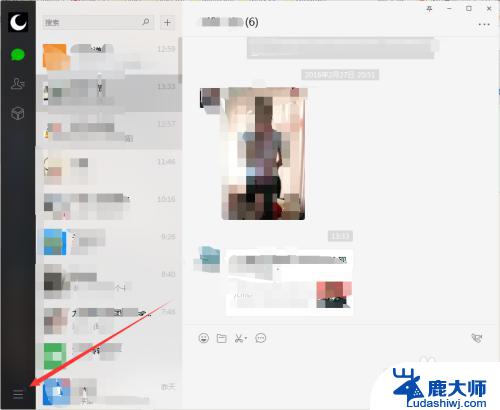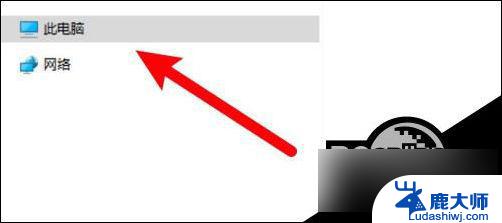电脑截屏图片保存在哪里能找到 win10截图保存位置在哪个文件夹
在使用电脑的过程中,我们经常会遇到需要截屏保存图片的情况,而对于Windows 10操作系统,许多人可能会疑惑电脑截屏图片保存在哪里能找到?实际上Windows 10将截图默认保存在一个特定的文件夹中,这个文件夹名为屏幕截图,位于系统的图片文件夹下。当我们使用快捷键或者截图工具进行截屏操作后,系统会自动将截图保存在该文件夹内。这样的设置使得我们能够方便地找到并管理自己的截图图片,无需费时费力进行搜索。不过如果你想自定义截图保存的位置,也是可以通过一些设置来进行调整的。
方法如下:
1.如果没有进行过更改的话,win10截图保存位置【Captures】文件夹里
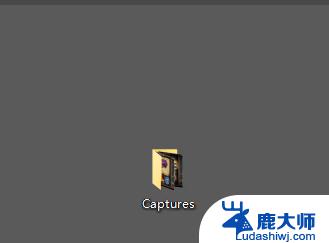
2.下面是进行过更改的,首先点击桌面最右下角【通知】图标--【所有设置】;如图所示
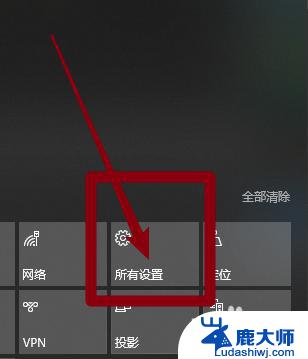
3.如图所示,进入windows设置,选择【游戏】
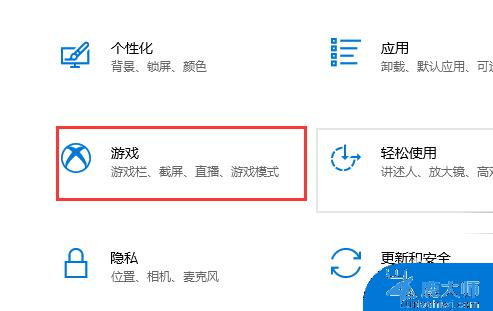
4.如图所示,进入后。点击【游戏DVR】,在右边就可以看到保存位置了,点击【打开文件夹】
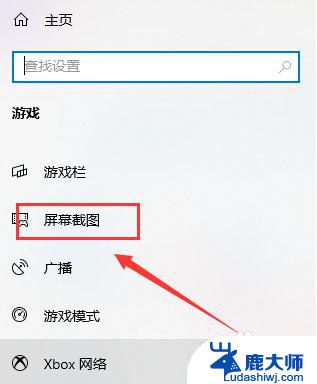
5.如图所示,打开文件夹,就可以看到我们所保存的截图了
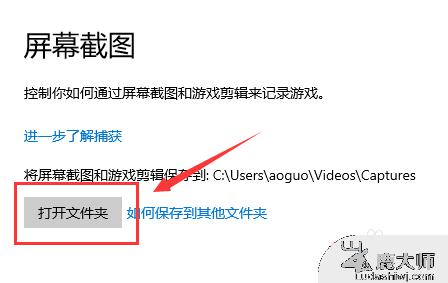
6.总结:
1.如果没有进行过更改的话,win10截图保存位置【Captures】文件夹里
2.下面是进行过更改的,首先点击桌面最右下角【通知】图标--【所有设置】
3.进入windows设置,选择【游戏】
4.进入后。点击【游戏DVR】,在右边就可以看到保存位置了,点击【打开文件夹】
5.打开文件夹,就可以看到我们所保存的截图了
以上就是电脑截屏图片保存在哪里能找到的全部内容,如果您遇到这种情况,可以根据本文提供的操作进行解决,步骤简单,快速有效。